HandBrake, alat konversi video DVD multithreaded gratis
HandBrake adalah multiplatform, alat konversi video multithreaded gratis yang akan membantu Anda mengonversi DVD ke format MP4 atau MKV dengan mudah. Dengan menggunakan alat ripping DVD(DVD) gratis ini, Anda dapat dengan mudah mengonversi file video dari DVD ke format lain yang dapat digunakan dengan perangkat lain yang didukung. Antarmuka pengguna perangkat lunak ini mudah dan bahkan seorang pemula pun dapat menggunakannya dengan mudah.
(HandBrake)Ulasan alat konversi video HandBrake
HandBrake hanya mengonversi DVD(DVDs) yang dapat diputar di pemutar DVD(DVD) . Jadi jika Anda mendapatkan file video dalam format seperti AVI , MPG , dll, maka itu tidak akan dikonversi.
Fitur Rem Tangan(Features of HandBrake)
Ada beberapa alasan bagi Anda untuk menyukai aplikasi ini. Beberapa di antaranya tercantum di bawah ini-
- Mudah digunakan dan dipahami
- Dapat mengonversi video hampir ke semua format
- Perangkat lunak bebas dan sumber terbuka
- Mendukung banyak platform
- Anda dapat memilih bab dan judul
- Mendukung(Support) beberapa filter video seperti Deinterlacing , Decomb , Denoise , Grayscale , Cropping , dan Scaling
- Kualitas video yang konstan
Menggunakan Rem Tangan(Using HandBrake)
Jika Anda ingin mengonversi file video DVD agar dapat bekerja pada sejumlah perangkat yang didukung, berikut adalah langkah-langkah sederhana dan mudah yang perlu Anda ikuti:
1. Klik tombol ' Sumber(Source) ' yang ada di atas jendela utama. Di sini Anda perlu memilih file sumber yang ingin Anda konversi. Buka folder Video_TS atau sekumpulan file. Jika Anda telah memasukkan DVD apa pun, HandBrake secara otomatis memindai DVD Anda untuk membaca semua judul dan bab. Anda juga dapat memilih satu file sebagai file sumber dengan mengklik opsi 'File' di bawah tombol Sumber(Source) .
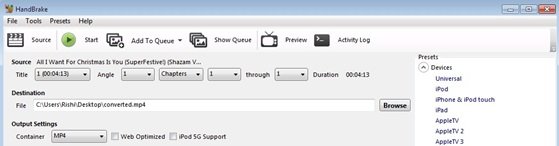
2. Setelah memilih file sumber, hal selanjutnya yang harus dilakukan adalah memilih tujuan di mana Anda ingin video Anda dikonversi. Sekarang di sini Anda perlu memutuskan format file apa yang ingin Anda miliki setelah konversi video selesai. Ada bilah 'Presets Toggle' yang ada di sisi kiri jendela. Anda dapat memilih salah satu dari mereka yang ada dalam daftar.
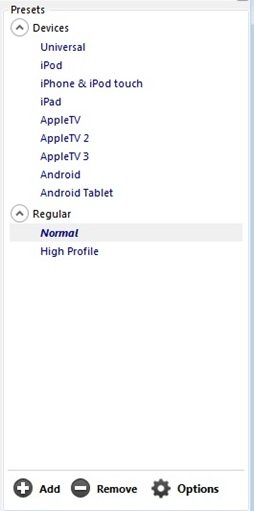
Berikut adalah beberapa hal yang dapat Anda lakukan dengan video output:
Gambar(Picture) : Anda dapat memilih dan mengubah ukuran gambar dan juga dapat memotongnya.
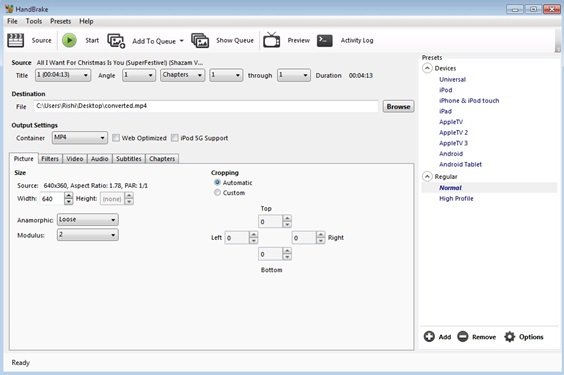
Filter(Filters) : Dapat menerapkan berbagai filter seperti denoise, deblock, dll.
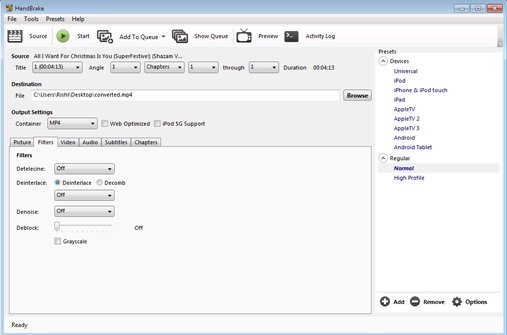
Video : Dapat mengubah codec video dan frame rate dari file video dan juga dapat melakukan perubahan kualitas video yang dihasilkan.
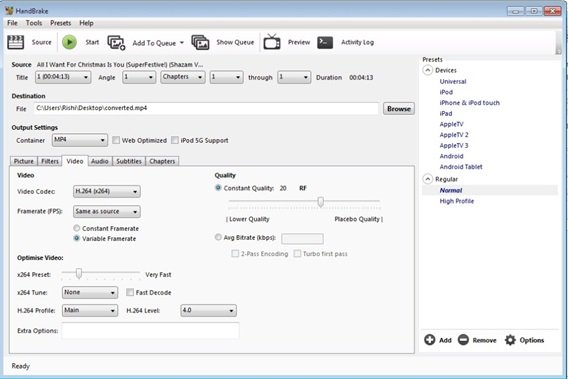
Audio : Anda juga dapat mengubah bagian suara dari video, dan juga dapat menghapus suara.
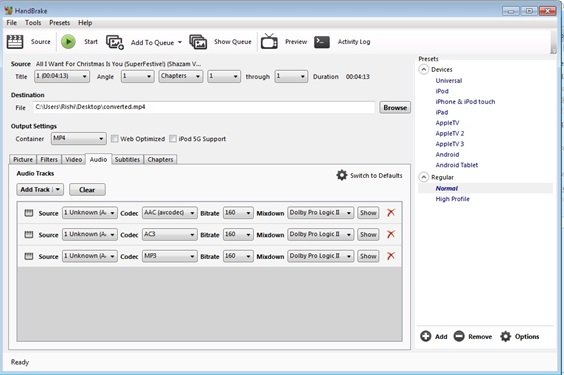
Subtitle:(Subtitles: ) Dapat menambah dan menghapus trek subtitle. Itu juga dapat diimpor di '. format SRT '.
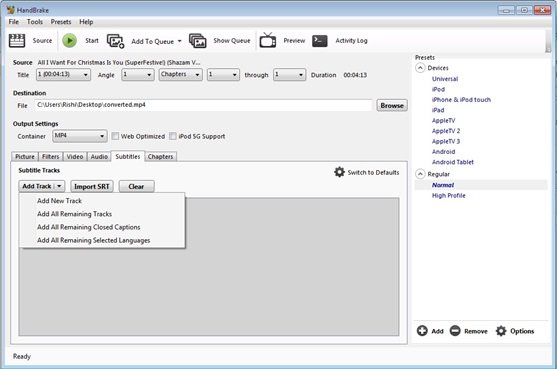
Bab:(Chapters:) Di sini Anda dapat memilih bab keinginan yang Anda inginkan dan dapat mengimpor dan mengekspor bab juga.
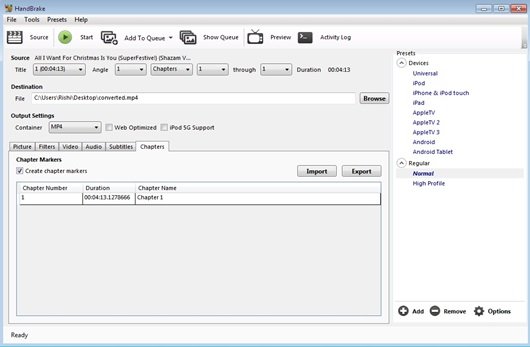
4. Setelah Anda selesai dengan semua pengaturan video dan audio dari file yang dihasilkan, kemudian klik 'Mulai' untuk memulai proses konversi video. Mungkin diperlukan lebih sedikit waktu untuk mengonversi video, tetapi Anda pasti akan senang setelah menonton file output karena kualitas file video tidak terpengaruh selama keseluruhan konversi. Anda juga dapat melihat video output dengan mengklik opsi 'Pratinjau' yang ada di atas jendela utama.
Handbrake juga menawarkan opsi pengaturan umum untuk aplikasi di bawah opsi 'Alat' di atas jendela. Anda dapat menambahkan video ke Antrean(Queue) dan dapat melihatnya dengan mengklik opsi 'Tampilkan Antrian '.(Queue)
Unduh gratis rem tangan
Ukuran total perangkat lunak HandBrake adalah 16 MB dan gratis untuk diunduh dan digunakan. Cukup(Just) klik tautan ini(this link)(this link) untuk mengunduhnya.
Related posts
Convert AVCHD ke MP4 menggunakan konverter gratis ini untuk Windows 10
Create AN AVI video dari Image File menggunakan MakeAVI untuk Windows
Syncplay: Tonton film In-Sync dengan teman-teman di seluruh dunia
Agent DVR Video surveillance & Home camera streaming software
Best Gratis Video Conferencing software untuk Windows 10
Best Gratis Timetable software untuk Windows 11/10
Ubah tanggal yang dibuat courestamp pada file menggunakan NewFileTime
Cara Menangkap Gambar Diam dari Video atau DVD
Cara mengukur Reaction Time di Windows 11/10
Best Gratis ISO Mounter software untuk Windows 10
Icecream Video Editor untuk Windows mendukung pengeditan video 4K
Windows File Analyzer membantu Anda memecahkan kode dan menganalisis file OS khusus
Chronolapse: Freeware untuk membuat Time Lapse or Stop Motion Video
Hide My Windows memungkinkan Anda menyembunyikan program yang sedang berjalan dari desktop & taskbar
Cara Merekam Webcam Video pada Windows 10
Create Notes sederhana dengan PeperNote untuk Windows 10
VirtualDJ adalah Virtual DJ software gratis untuk Windows 10 PC
Best Gratis Molecular Modeling software untuk Windows 10
Lightworks adalah video creation software lengkap untuk Windows 10
OpenCPN bertujuan untuk memberikan navigasi berkualitas di laut lepas
